契約(派遣元)画面(左上部ロゴメニュー > 「派遣」 > 上部メニュー > 「契約(派遣元)」)では契約(派遣元)の設定をすることができます
1-1.契約状況確認する
派遣先とのスタッフ契約状況を確認することができます。
- 現在の契約状況「契約中」、「申請中」、「契約終了」、「すべて」のタブを選択すると対象のスタッフを絞り込みすることができます。
- ※「社員番号、氏名、派遣元、契約開始日、契約終了日」でも絞りこみをすることが可能です。
- ※スタッフ契約方法については導入手順をご確認ください。
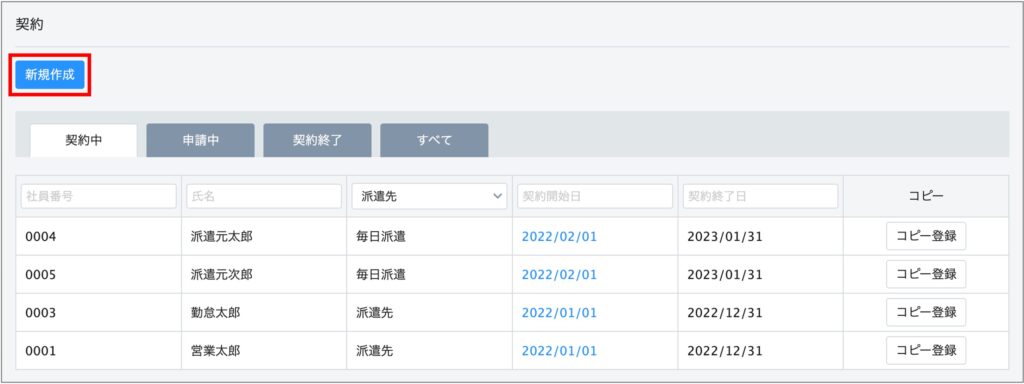
1-2.派遣先へ契約の申請を行います。
契約情報を新規登録し、派遣先(契約)へ契約の申請を出します。
- 1. 「新規作成」ボタンをクリックし、契約新規作成画面へ遷移します。
- 2. 派遣先を選択後、派遣するスタッフの基本情報、派遣取引条件、36協定の設定などをし「登録する」ボタンをクリックします。※勤務パターンの設定がされていないと勤務パターンの選択ができません。
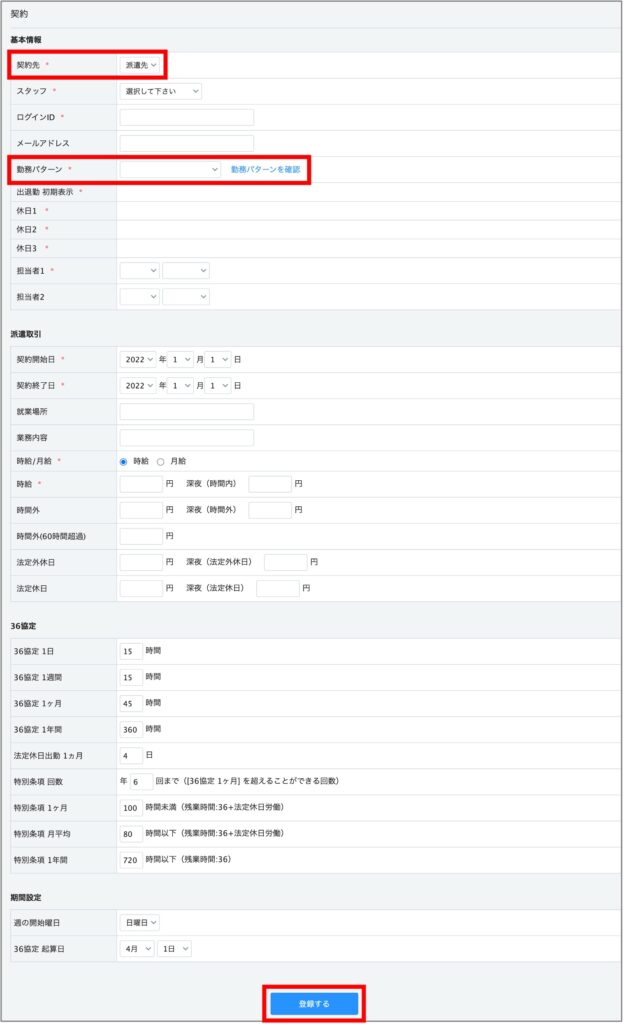
- 3. 契約(派遣元)申請中タブをクリックし、先ほど申請したスタッフが表示されているのを確認します。
- 申請があった場合、【派遣先】勤怠システム管理者にメール通知がきます。
- 4. 申請の編集・取消す場合は、申請中の「契約開始日」のテキストリンクをクリックし、「編集する」「申請取消する」ボタンをクリックしてください。
契約(派遣元) > 申請中
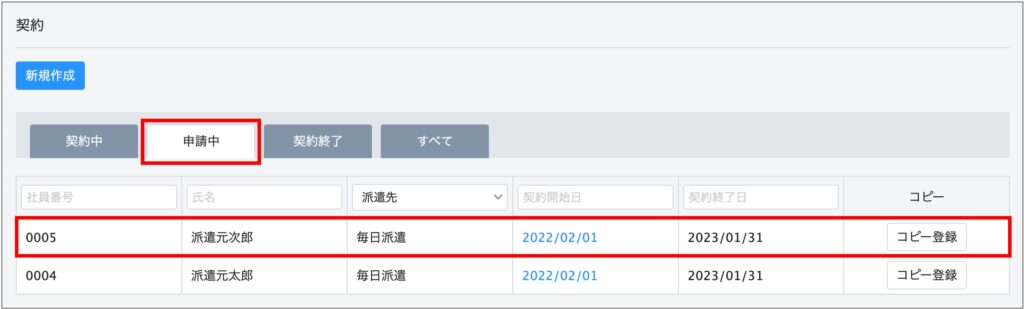
契約(派遣元) > 申請中 > 詳細
1-731x1024.jpg)
- 5. 派遣先より差し戻しがあった場合は、「派遣先コメント」を確認し対応後、「再申請する」ボタンをクリックします。
- 申請があった場合、【派遣元】勤怠システム管理者にメール通知がきます。
契約(派遣元) > 申請中
2-716x1024.jpg)
1-3.申請承認された契約を取り消します。
「契約中」スタッフの契約を途中で取り消します。
- 1. 「契約中」を選択し、取り消したいスタッフの「契約開始日」テキストリンクを押下します。
- 2. 「契約取消」のボタンリンクを押下して完了です。
- ※契約取消があった場合、【派遣元】勤怠システム管理者にメール通知がきます。
- ※一度契約取り消しをすると契約を元に戻すことはできません。再度「派遣元」より契約の申請を行ってください。
契約(派遣元) > 契約中
3-1024x382.jpg)
契約(派遣元) > 契約中 > 詳細
4-714x1024.jpg)